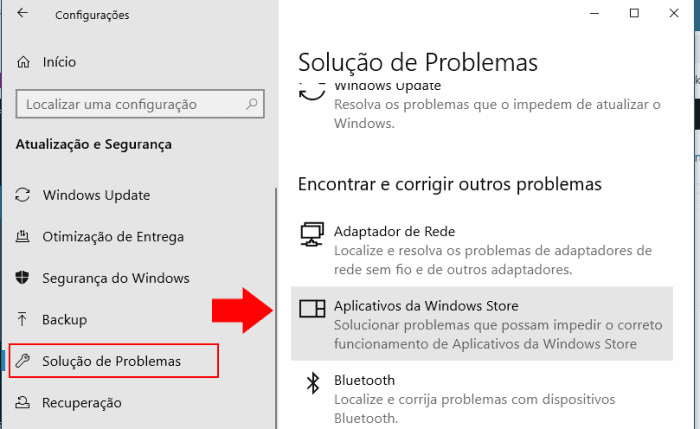Resolver: O Windows não pode encontrar Windows PowerShell.lnk
Sempre que tenta usar a ferramenta Powershell, recebe uma mensagem de erro indicando que o Windows não pode encontrar o arquivo Windows Powershell.lnk? Este problema é muito simples de resolver, bastando criar um atalho para o PowerShell na localização onde está em falta.
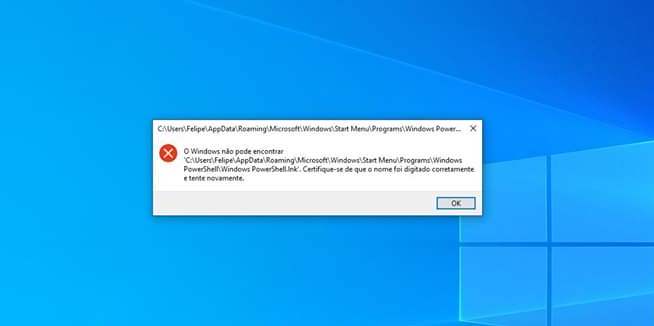
O PowerShell é uma versão “musculada” do prompt de comando, sendo bastante útil para resolver muitos problemas de funcionamento do seu sistema. Aqui no Guia Informática, é bastante comum recomendarmos a sua utilização.
Como resolver?
Em primeiro lugar, comece por aceder ao diretório do PowerShell, que poderá encontrar em Este PC > Disco Local – OS (C:) > Windows > System32 > Windows PowerShell > v.1.0 . Clique com o botão direito do mouse no arquivo executável do PowerShell e escolha a opção “Copiar”.
Agora, aceda ao diretório onde o arquivo de atalho está em falta (exibido na mensagem de erro) e cole o atalho. Neste caso, o diretório seria C: > Usuários > Seu_Usuário > AppData > Roaming > Windows > Microsoft > Menu Iniciar > Windows PowerShell. Com o botão direito do mouse escolha a opção “Colar atalho”.
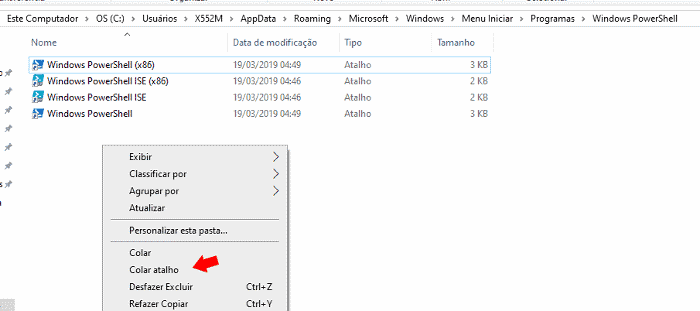
Nota 1: Se não encontrou a pasta AppData, irá necessitar de ativar a opção “Arquivos Ocultos” do Windows. Para isso, basta aceder ao separador “Exibir” que encontra no topo da janela e clicar em “Opções” > guia “Modo Exibição” e marcar a opção “Mostrar arquivos, pastas e unidades ocultas”.
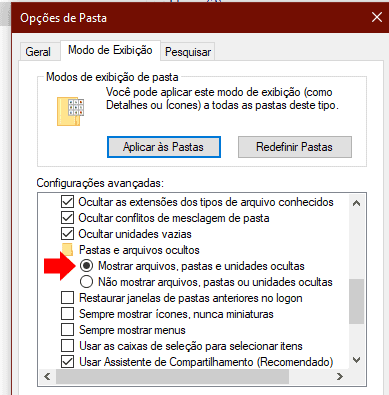
Nota 2: O atalho deve ter o mesmo nome do arquivo que está em falta, respeitando as letras maiúsculas. Caso contrário o Windows irá continuar a exibir a mensagem de erro.
Solução 2: Reinstalar o PowerShell
Outra solução consiste em reinstalar o PowerShell. Para isso, comece por pressionar as teclas de atalho Windows + R para lançar a caixa de execução do Windows. Digite optionalfeatures.exe e pressione a tecla Enter.
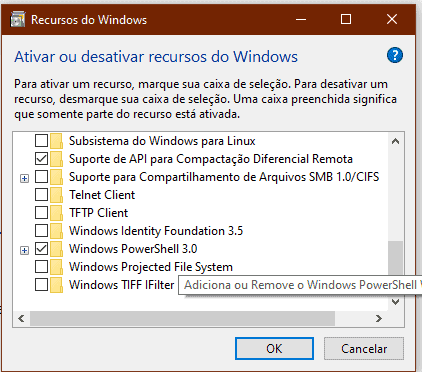
Na lista de funcionalidades procure o Windows PowerShell e desmarque a caixa de verificação e salve as alterações clicando em OK. Volte a aceder à janela de funcionalidades opcionais e marque novamente a opção Windows PowerShell. O sistema irá então proceder à reinstalação do PowerShell permitindo corrigir os erros que afetam o funcionamento da ferramenta e restaurar os atalhos.

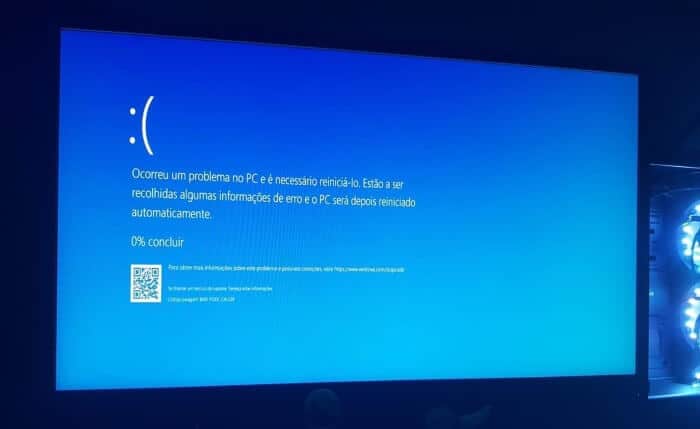
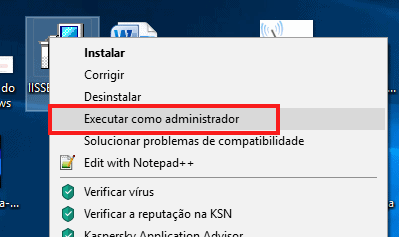


![[Resolvido] Você precisa um novo aplicativo para abrir este arquivo](https://www.guia-informatica.com/wp-content/uploads/2023/12/Voce-precisa-um-novo-aplicativo-para-abrir-este-arquivo-jpg.webp)